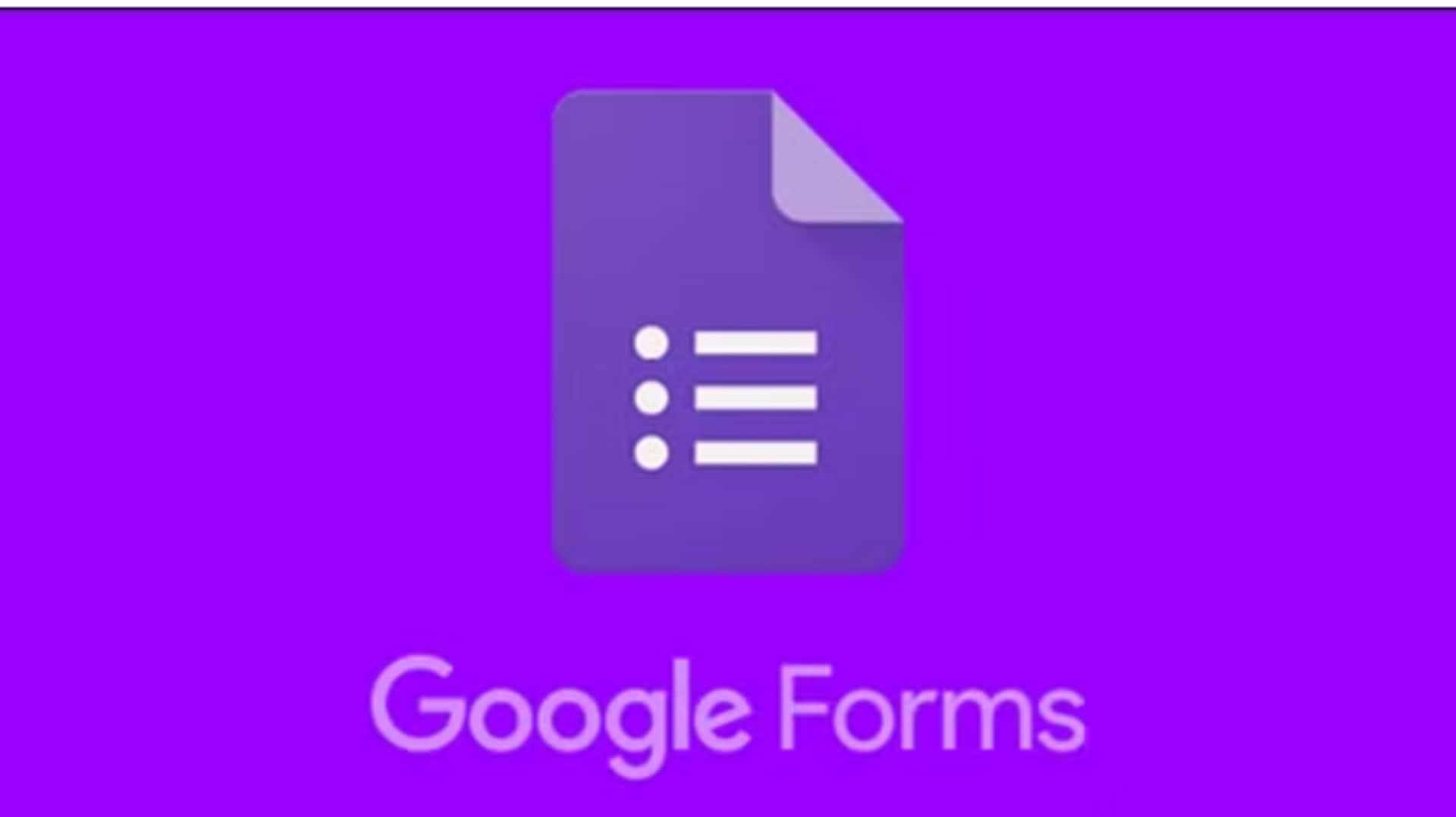
ปรับแต่งแบบสอบถามโดยใช้กูเกิลฟอร์ม (Google Forms)
เรื่องอะไร
กูเกิลฟอร์ม (Google Forms)เป็นเครื่องมือที่มีประสิทธิภาพสำหรับการสร้างแบบสอบถามออนไลน์ ไม่ว่าจะเป็นการสำรวจความคิดเห็น การเก็บข้อมูล หรือการทำวิจัย กูเกิลฟอร์ม (Google Forms) มีฟีเจอร์ที่ช่วยให้ผู้ใช้สามารถปรับแต่งแบบสอบถามได้ตามต้องการ หนึ่งในฟีเจอร์ที่น่าสนใจคือการใช้ Branching ซึ่งช่วยให้ผู้ตอบแบบสอบถามได้รับคำถามที่เหมาะสมกับคำตอบก่อนหน้า
เคล็ดลับ 1
การตั้งค่า Branching ในกูเกิลฟอร์ม (Google Forms)
ในการตั้งค่า Branching ให้เริ่มต้นด้วยการสร้างคำถามหลายตัวเลือก จากนั้นคลิกที่ไอคอนสามจุดตรงมุมขวาล่างของคำถาม เลือก "ไปยังส่วนตามคำตอบ" เพื่อกำหนดเส้นทางของแต่ละตัวเลือก
เคล็ดลับ 2
การจัดกลุ่มคำถามในส่วนต่างๆ
เพื่อให้ Branching ทำงานได้อย่างมีประสิทธิภาพ ควรจัดกลุ่มคำถามในส่วนต่างๆ โดยคลิก "เพิ่มส่วน" ที่ด้านล่างของหน้าจอ วิธีนี้จะช่วยให้คุณสามารถควบคุมเส้นทางของผู้ตอบแบบสอบถามได้ง่ายขึ้น
เคล็ดลับ 3
ทดสอบและปรับปรุง Branching
หลังจากตั้งค่า Branching แล้ว ควรทดสอบแบบสอบถามโดยคลิก "ดูตัวอย่าง" เพื่อตรวจสอบว่าคำถามถูกต้องตามเส้นทางที่กำหนด หากพบข้อผิดพลาด สามารถกลับไปแก้ไขได้ทันที
เคล็ดลับ 4
ใช้ข้อมูลจากผลสำรวจเพื่อพัฒนาเพิ่มเติม
เมื่อได้รับผลสำรวจแล้ว ควรวิเคราะห์ข้อมูลเพื่อนำไปใช้ในการพัฒนาหรือปรับปรุงผลิตภัณฑ์หรือบริการต่อไป การใช้กูเกิลชีต (Google Sheets) ร่วมกับกูเกิลฟอร์ม (Google Forms) จะช่วยให้คุณสามารถจัดเก็บและวิเคราะห์ข้อมูลได้อย่างมีประสิทธิภาพ